Blank 是什麼?為什麼我會看到它?
已發表: 2019-04-19
瀏覽網頁時,看到“about:blank”頁面的情況應該很少發生。 “about:blank”選項卡是出現問題時生成的空白瀏覽器頁面。 當 Google Chrome、Microsoft Edge、Mozilla Firefox、Opera、Apple Safari 或任何其他瀏覽器沒有其他內容可顯示時,就會顯示該頁面。
您的瀏覽器顯示“關於:空白”頁面的原因有很多,從惡意軟件感染和刪除的惡意軟件損壞到廣告軟件、刪除的廣告軟件損壞以及手動在新選項卡中打開鏈接。 無論導致您的 about:blank 問題的原因是什麼,這並不意味著您的計算機已受感染,但仍有可能。 大多數時候,瀏覽器無法生成信息時會出現空白頁面,因此會重定向到空白頁面。
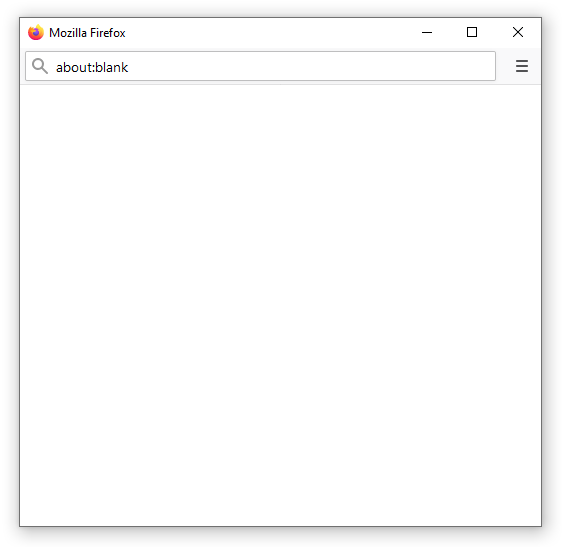
讓我們將其分解為更詳細的內容!
關於:空白是什麼?
快速鏈接
“關於”是所有瀏覽器都使用的統一資源標識符 (URI) 系統的一部分。 關於頁面結構旨在向用戶提供信息。 例如,您可以鍵入 about://version 來查看您正在使用的瀏覽器版本。
“空白”頁面(顯然)是一個空白頁面。 關於頁面是在瀏覽器本身內生成的,而不是從 Internet 檢索的。
關於:空白惡意軟件?
大多數情況下,about:blank 頁面不是惡意軟件或廣告軟件,但也可能是由它們引起的。 當惡意軟件或廣告軟件被刪除時,也會出現空白選項卡,並使瀏覽器處於非功能或非默認狀態。
許多關於:當惡意軟件或廣告軟件被刪除並包含集成到瀏覽器中的代碼時,就會出現空白頁面,這些代碼不再存在,並且沒有任何東西可以替代它。 刪除代碼或數據後,瀏覽器的設置和首選項將不再正確設置。 因此,屏幕變成空白頁或選項卡。
關於:空白頁的主要原因是什麼?
正如本文第一段中簡要介紹的,大約:空白頁面是由錯誤配置或損壞的數據和瀏覽器設置引起的,通常是在刪除惡意軟件或廣告軟件時引起的。 這種情況通常會使瀏覽器處於不完整的非默認狀態。
“about:blank”選項卡的其他可能原因包括:
- 代碼中的錯誤(通常由在瀏覽器中打開 URL 的網站或應用程序生成)
- 瀏覽器中的錯誤
- 使用右鍵單擊選項在新選項卡中手動打開某些網站鏈接(僅但並非總是在現有代碼有自己的一組打開鏈接的指令時)
- 網頁仍在加載(點擊鏈接很快)
- 互聯網連接不良(導致數據加載錯誤,導致空白頁面
- 頁面緩存損壞
- 附加組件或擴展
如何解決 Chrome 中的空白問題
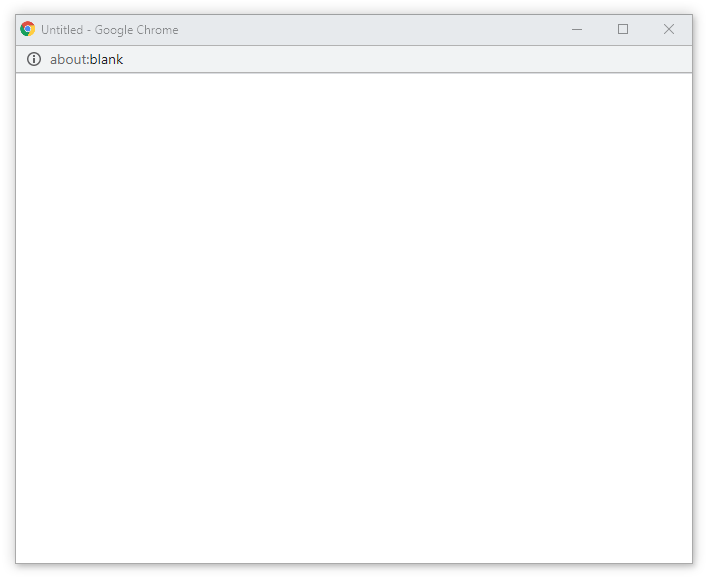
下面列出的解決 about:blank 問題的建議適用於 Google Chrome,但它們可以適用於任何瀏覽器。
要解決“about:blank”問題,只需按照以下簡單步驟操作即可。
- 打開 Chrome(如果尚未打開)。
- 選擇菜單(三個垂直點圖標)並單擊更多工具。
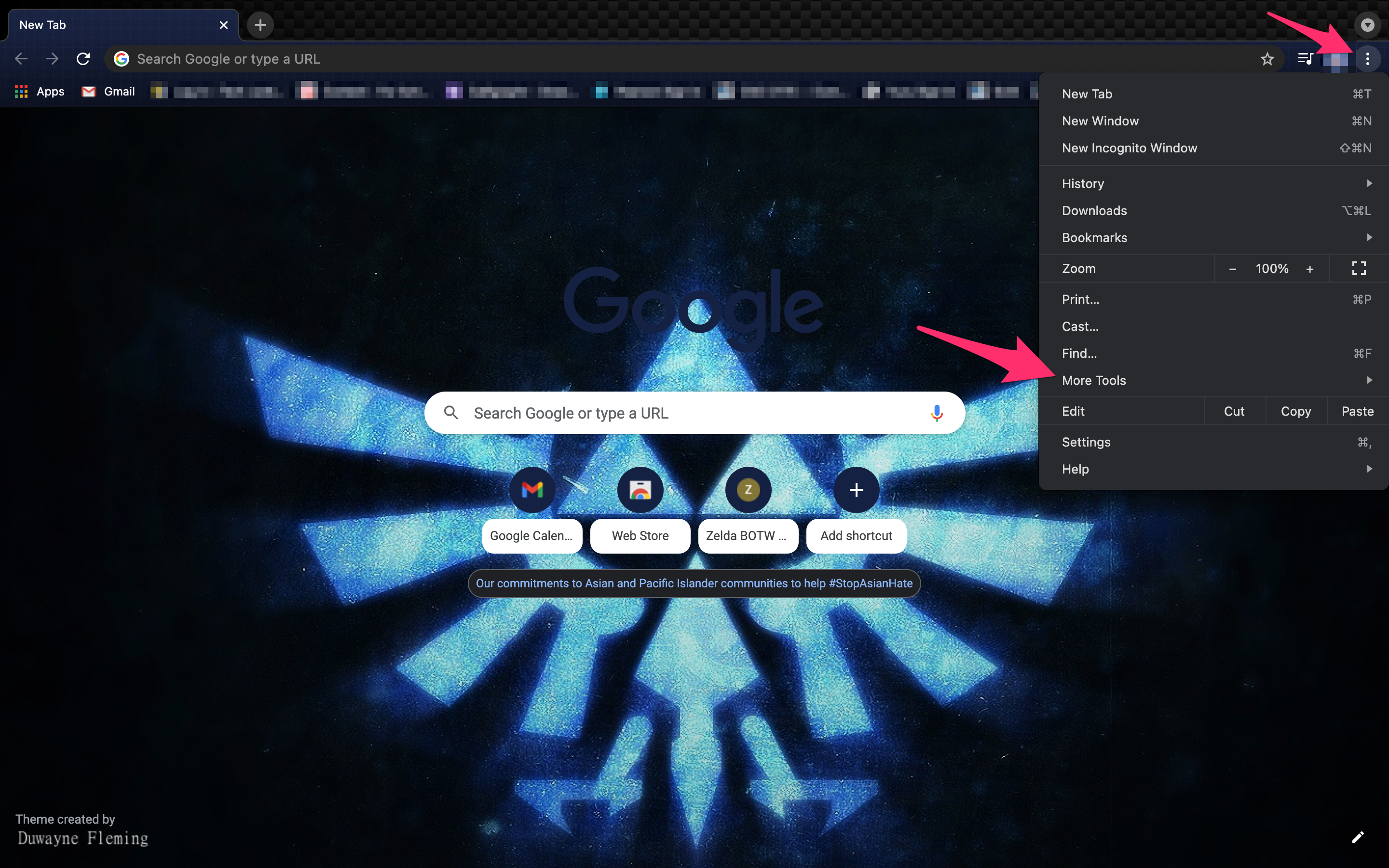
- 選擇清除瀏覽數據。
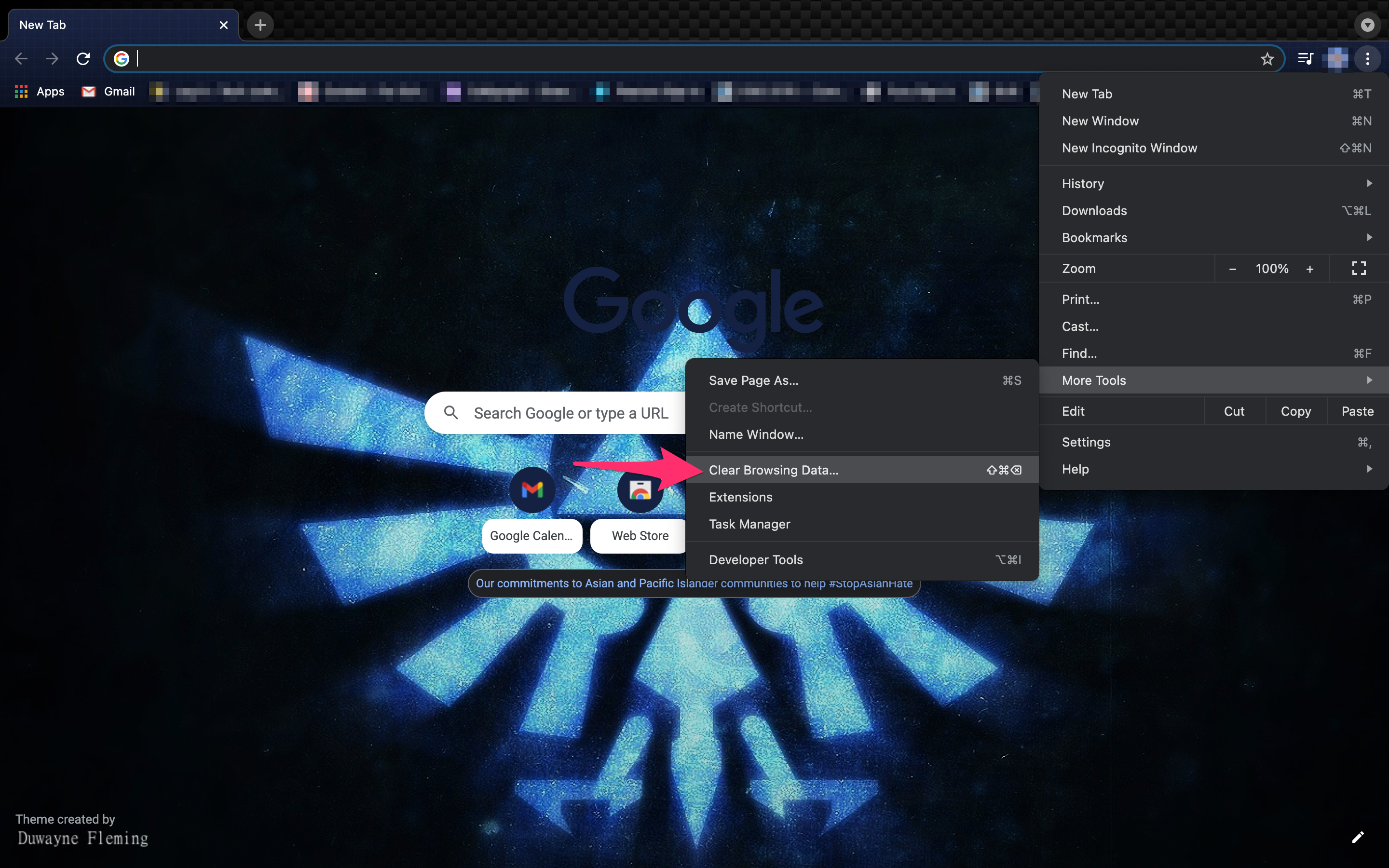
- 從下拉菜單中選擇所有時間。
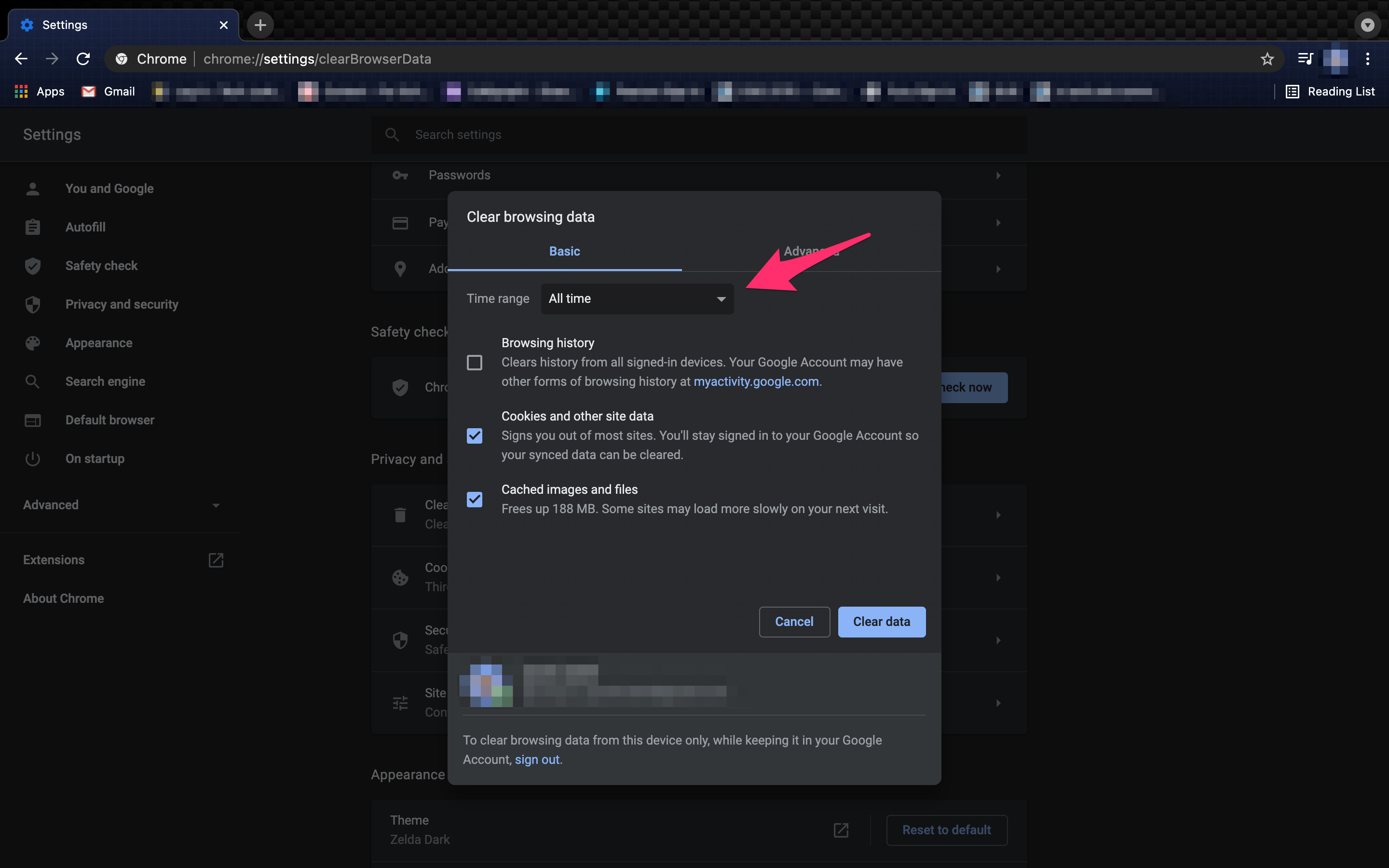
- 選中“基本”和“高級”選項卡中的所有框。
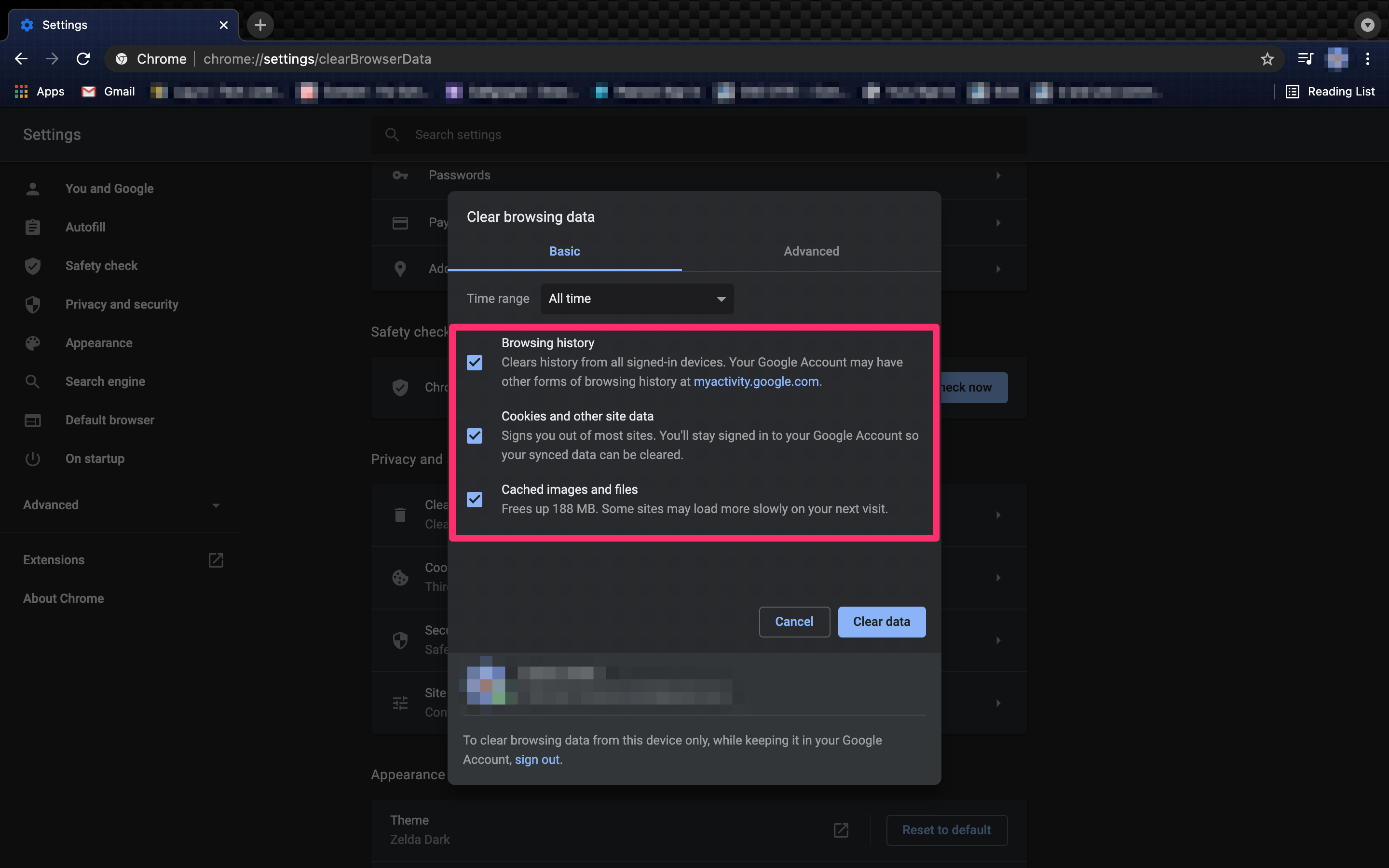
- 選擇清除數據。

如果清除緩存不起作用,您可以嘗試禁用擴展程序。 如果您有過時的擴展或在開始看到“about:blank”之前添加了新擴展,則可能是問題所在。
要禁用 Chrome 擴展程序,請按照以下步驟操作。
- 打開 Chrome 並選擇三點菜單圖標。
- 選擇更多工具。
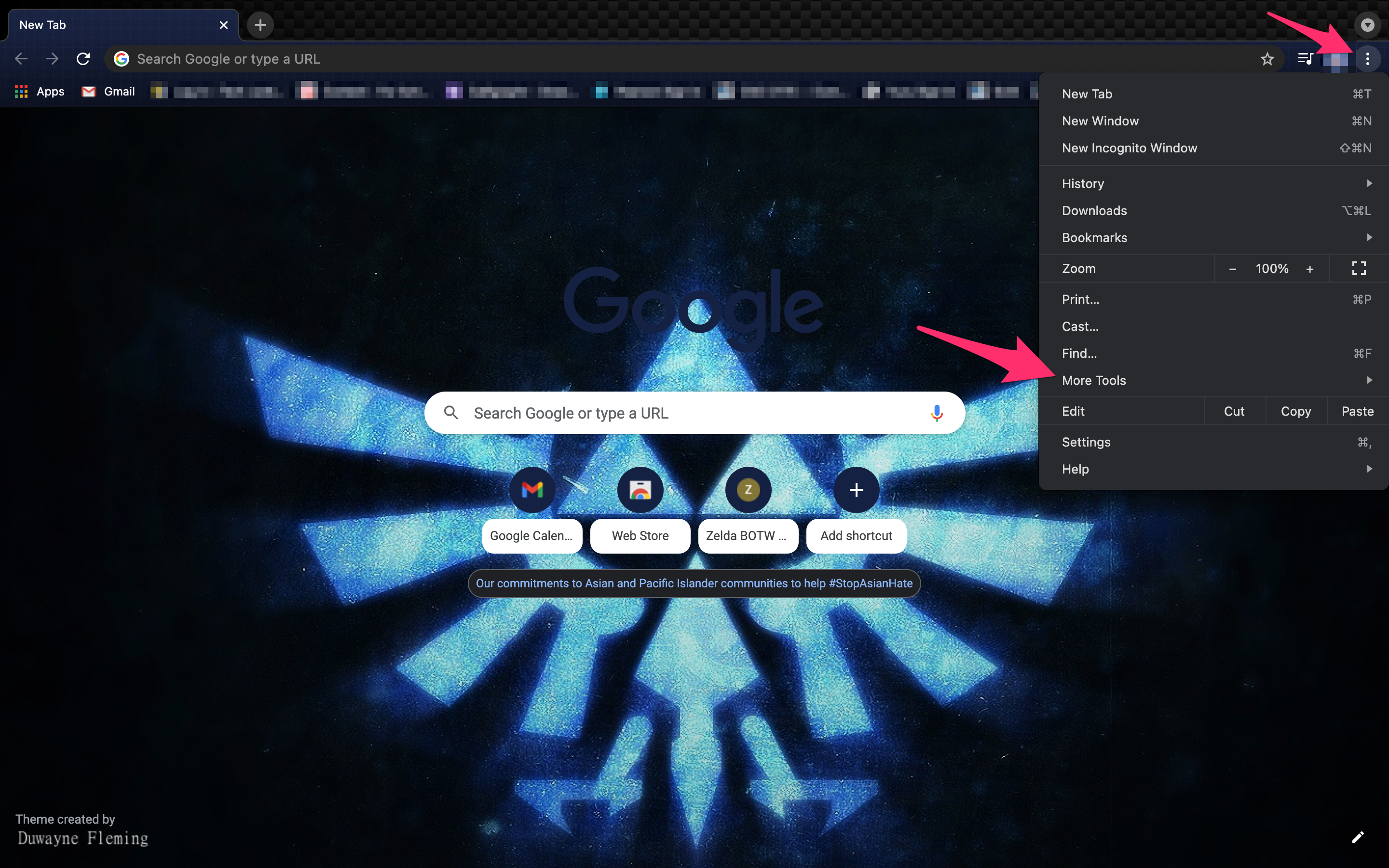
- 選擇擴展。
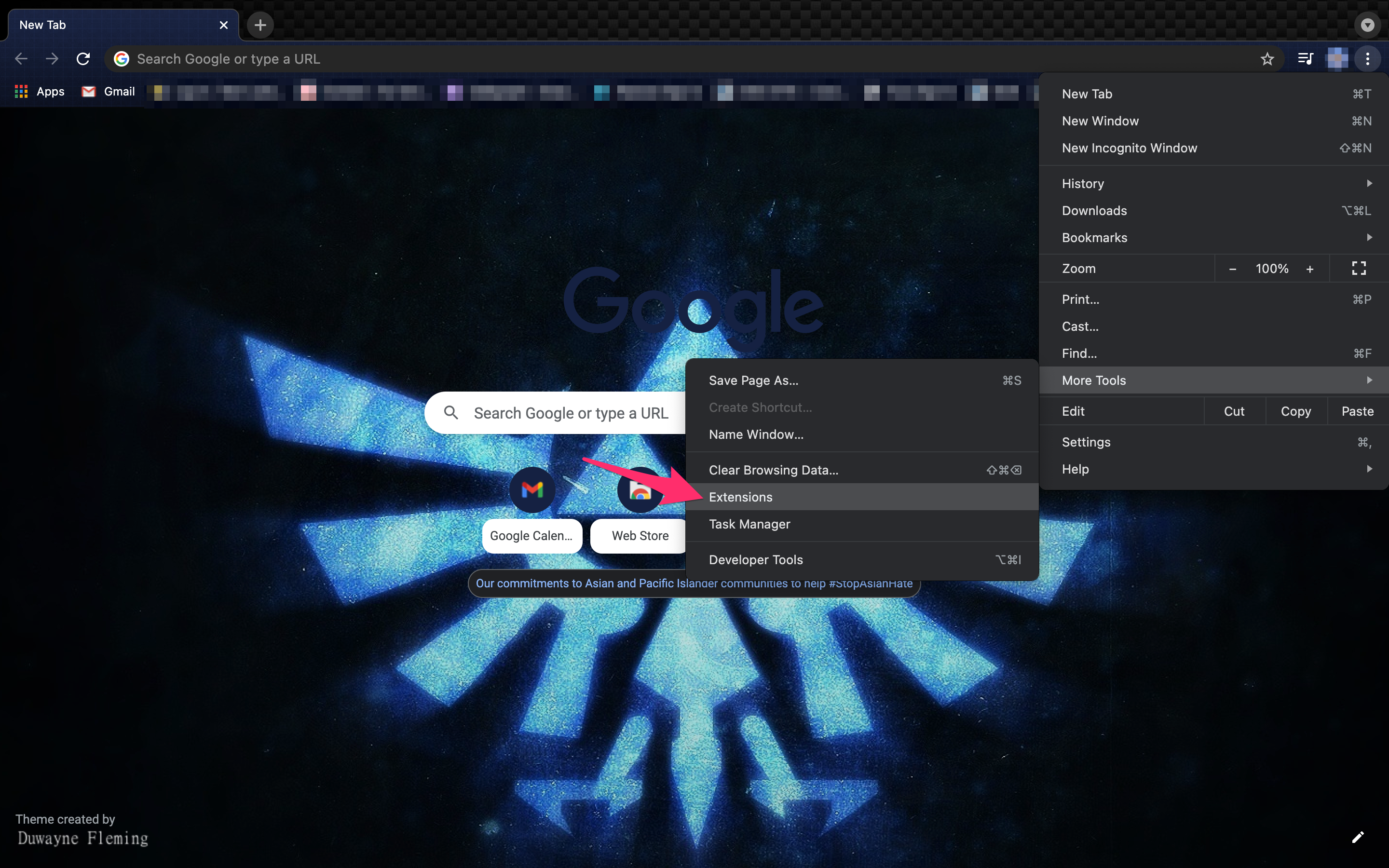
- 通過取消選中復選框來禁用一個或多個新的或過時的擴展。

對擴展進行故障排除是一個反複試驗的問題。 您可以一次禁用它們,然後重新測試以確定是哪個擴展導致問題,或者您可以一次禁用所有擴展,然後將它們一一添加回來。 只要您在啟用每個擴展之間重新測試,您應該很快就能找到問題的根源。

如果所有其他方法均無效,您可以將 Chrome 重置為默認設置,甚至卸載並重新安裝瀏覽器。
要重置 Chrome,請按照以下步驟操作。
- 打開菜單並選擇“設置” 。
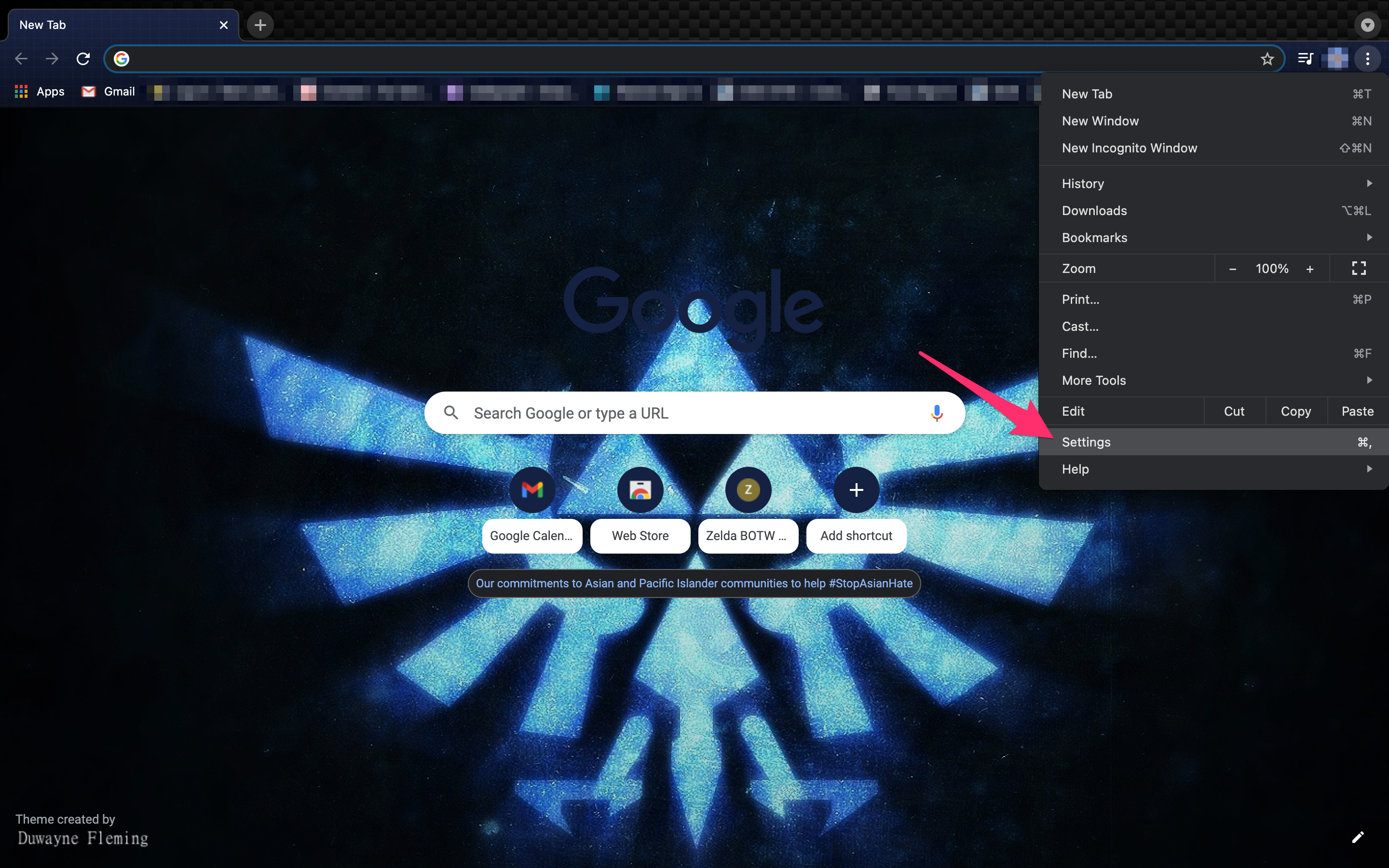
- 從左側菜單中選擇高級。

- 從出現的菜單中,選擇重置設置。

- 單擊將設置恢復為原始默認值。

- 選擇重置設置。
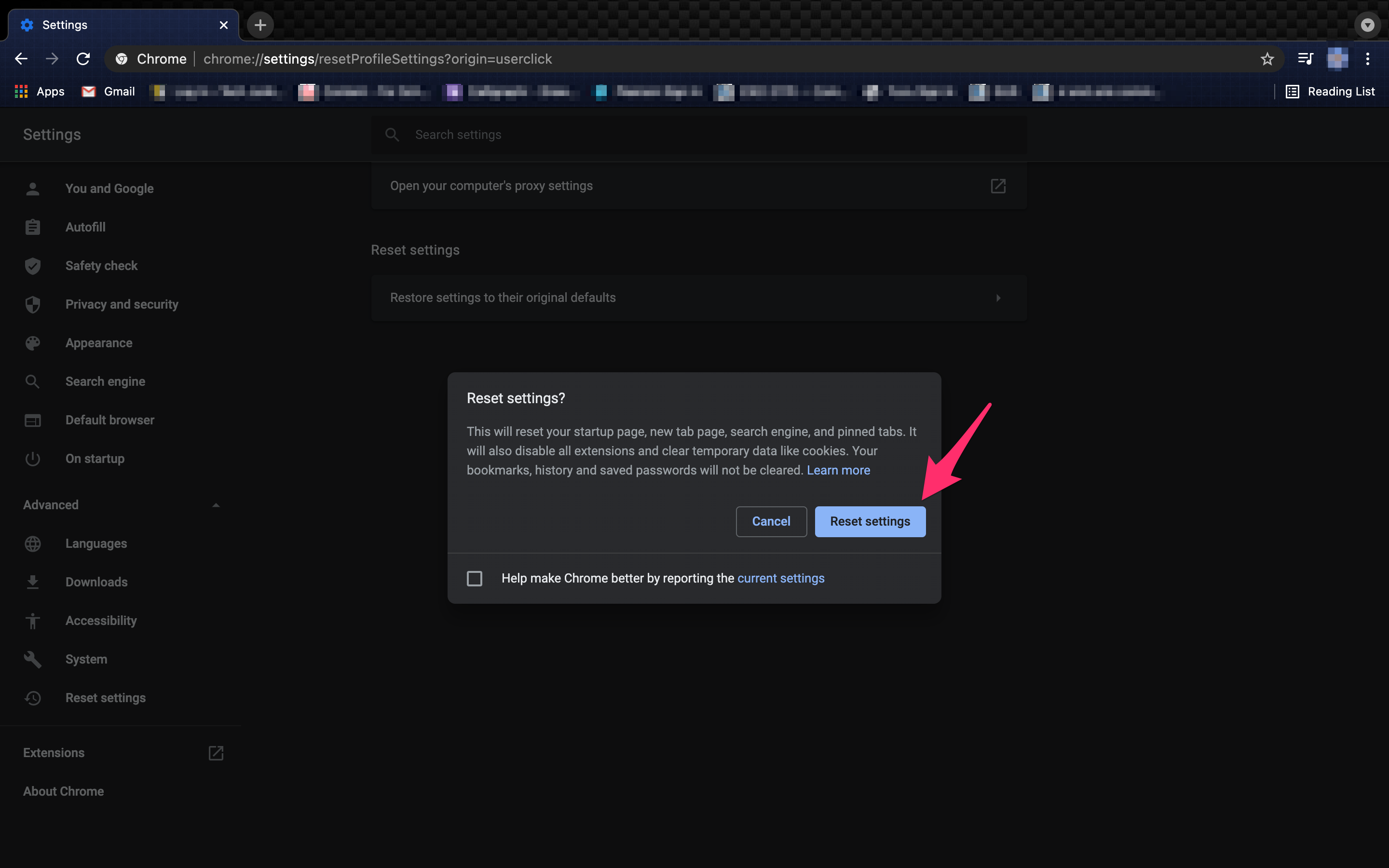
此過程將清除您對 Chrome 所做的所有自定義設置、擴展程序和其他更改,應將其作為最後的手段。
如您所見,出現“about:blank”頁面有多種原因。 幸運的是,這些頁面並不危險,不會讓您的計算機感染任何惡意軟件或病毒。 不過,當這些頁面開始頻繁彈出時,可能會非常煩人。 擺脫這些頁面非常容易。 通過執行本文中概述的步驟,您應該能夠識別並修復導致“about:blank”問題的問題,並再次享受瀏覽的樂趣! 當然,有些人喜歡將主頁設置為空白,這完全沒問題,只要您不會無緣無故地遇到重複的空白頁面。
如何修復關於:空白 – Firefox
修復一致的 about:blank 頁面的選項在所有網絡瀏覽器中都是相似的。 重新啟動 Mozilla 後,如果問題仍然存在,請清除歷史記錄或卸載並重新安裝該應用程序。
要清除 Firefox 上的瀏覽數據,請按照下列步驟操作:
- 單擊右上角的庫圖標。

- 單擊歷史記錄。

- 單擊清除最近歷史記錄。
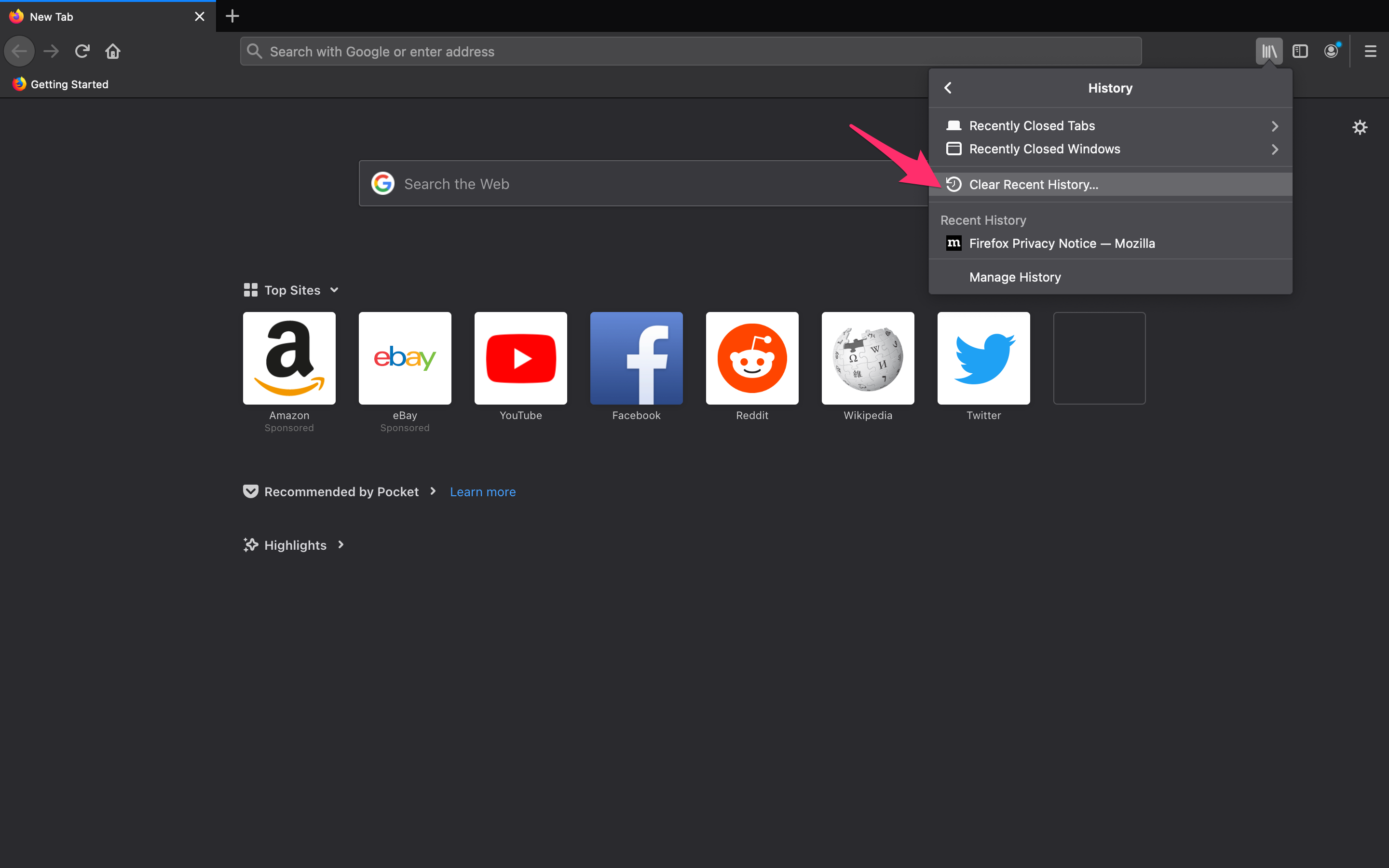
您還可以選擇清除 Mozilla 的緩存。 隨著時間的推移,用於幫助您瀏覽網頁的臨時文件可能會導致問題。 清除緩存應該可以解決問題。
- 點擊右上角的菜單圖標,然後單擊首選項。

- 單擊隱私和安全。

- 向下滾動並單擊清除歷史記錄。
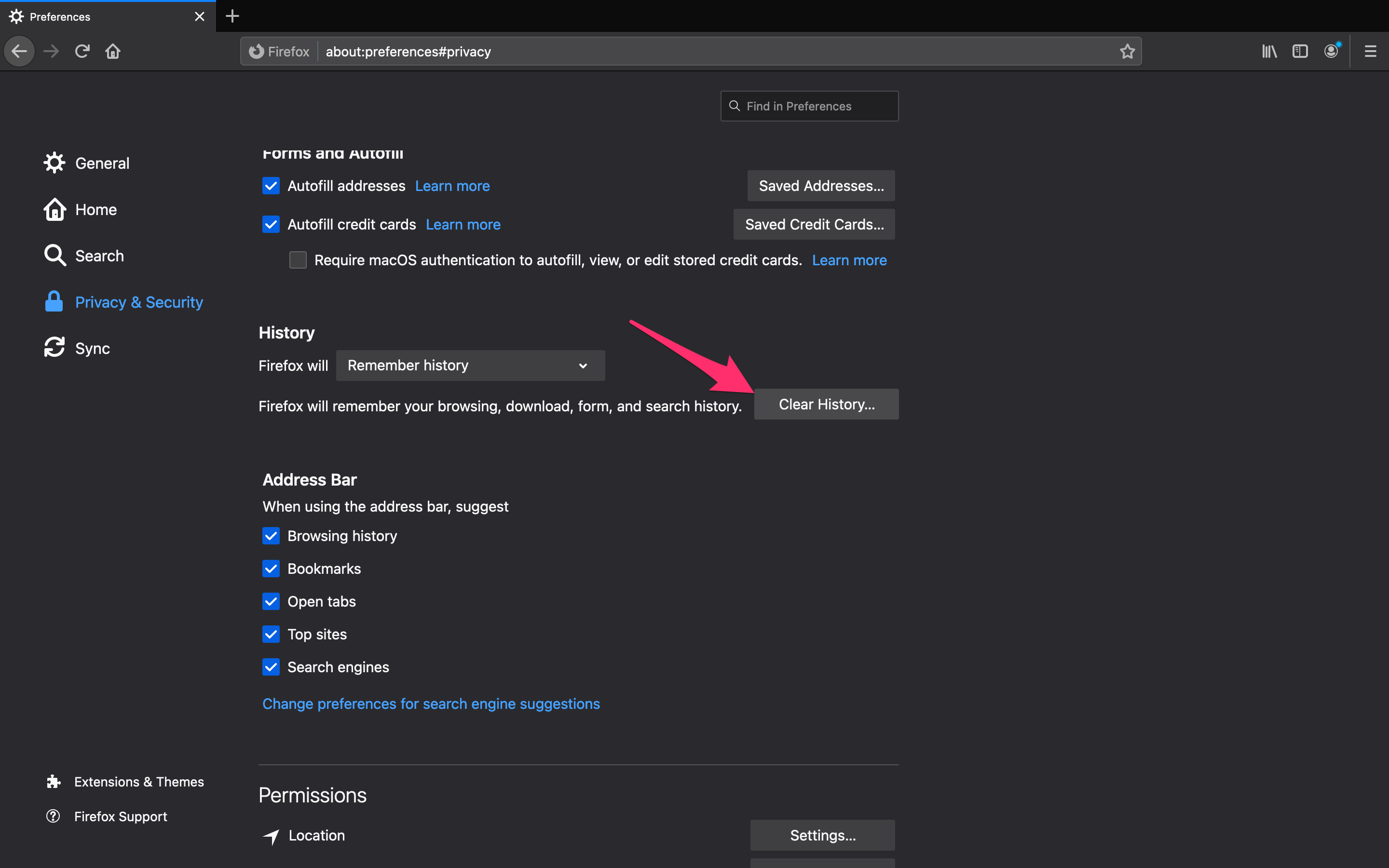
- 確認已選中“緩存”並單擊“確定” 。
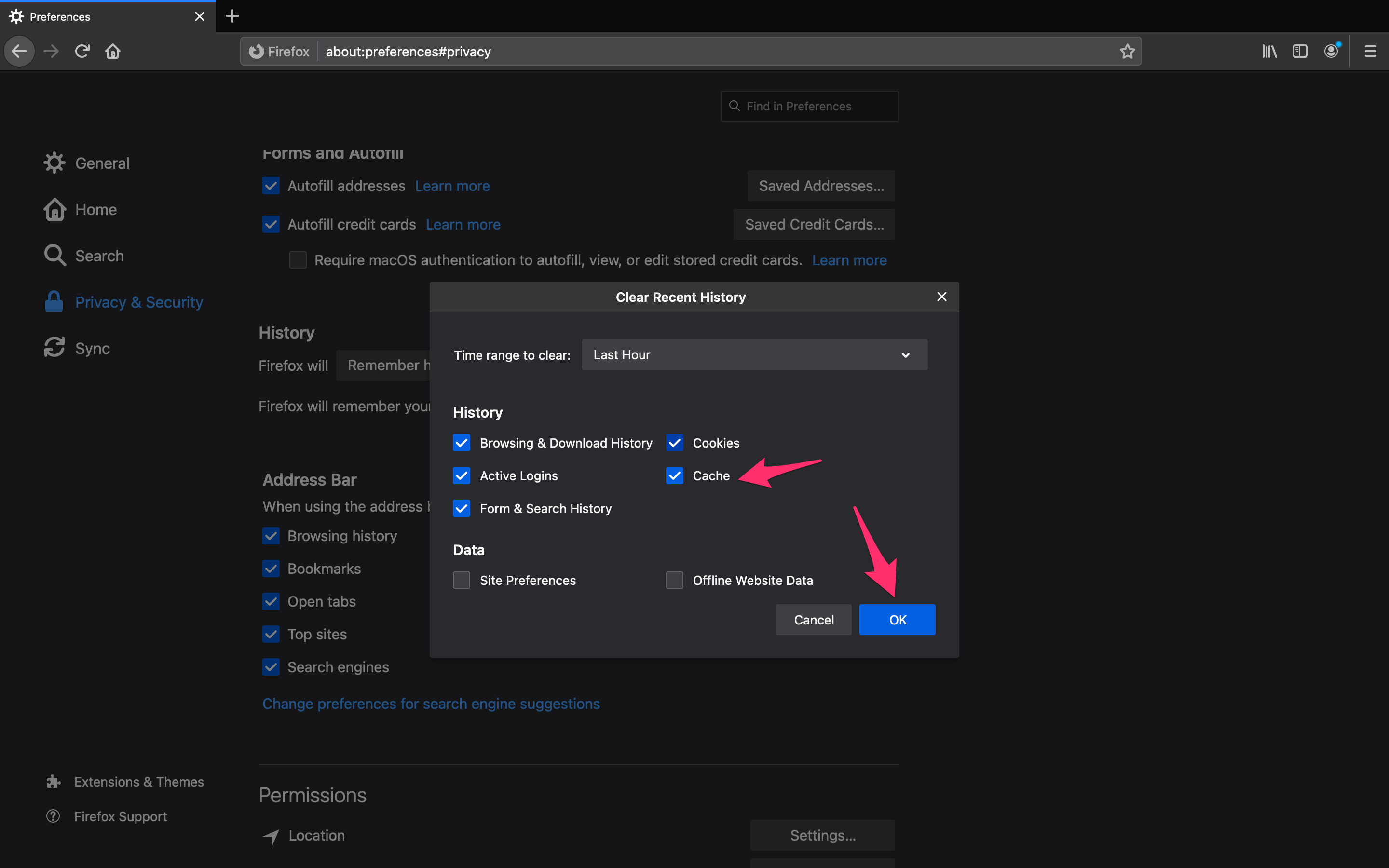
這應該可以解決您在 Mozilla firefox 上使用 about:blank 頁面時遇到的任何問題。
常見問題解答
我可以停止關於:黑頁嗎?
是的,每個網絡瀏覽器都有一個關閉此功能的選項。 訪問您最喜歡的瀏覽器的設置並查找“about:blank”選項,然後設置您希望路由到的新 URL。
如果我確實需要這個網頁該怎麼辦?
如果網頁將您帶到“about:blank”頁面,則該網站不再存在或 URL 中的某些內容不正確。 嘗試使用搜索引擎查找網站並直接點擊鏈接。
這些頁面危險嗎?
如上所述,這些頁面本身並無害,但它們可能表明您的系統中已存在惡意軟件。 如果您的安全設置不允許您訪問某些網站(儘管很少),這些頁面也可能會出現。
我可以將主頁設置為“about:blank”嗎?
是的,使用您最喜歡的瀏覽器設置,您可以將主頁設置為路由到“about:blank”頁面。 許多用戶發現這比其他主頁選項更令人滿意。
故障排除
儘管這些頁面相對無害,但如果您經常看到它們,您可能需要運行病毒掃描。 這些頁面可能是由您的計算機或網絡瀏覽器中預先存在的病毒引起的。 如果您使用其他瀏覽器並且頁面路由正確,則您使用的瀏覽器可能存在問題。
嘗試清除該瀏覽器的緩存,關閉它,然後重新打開它以使網頁正常工作。 您還可以嘗試更新有問題的瀏覽器,看看問題是否自行解決。
